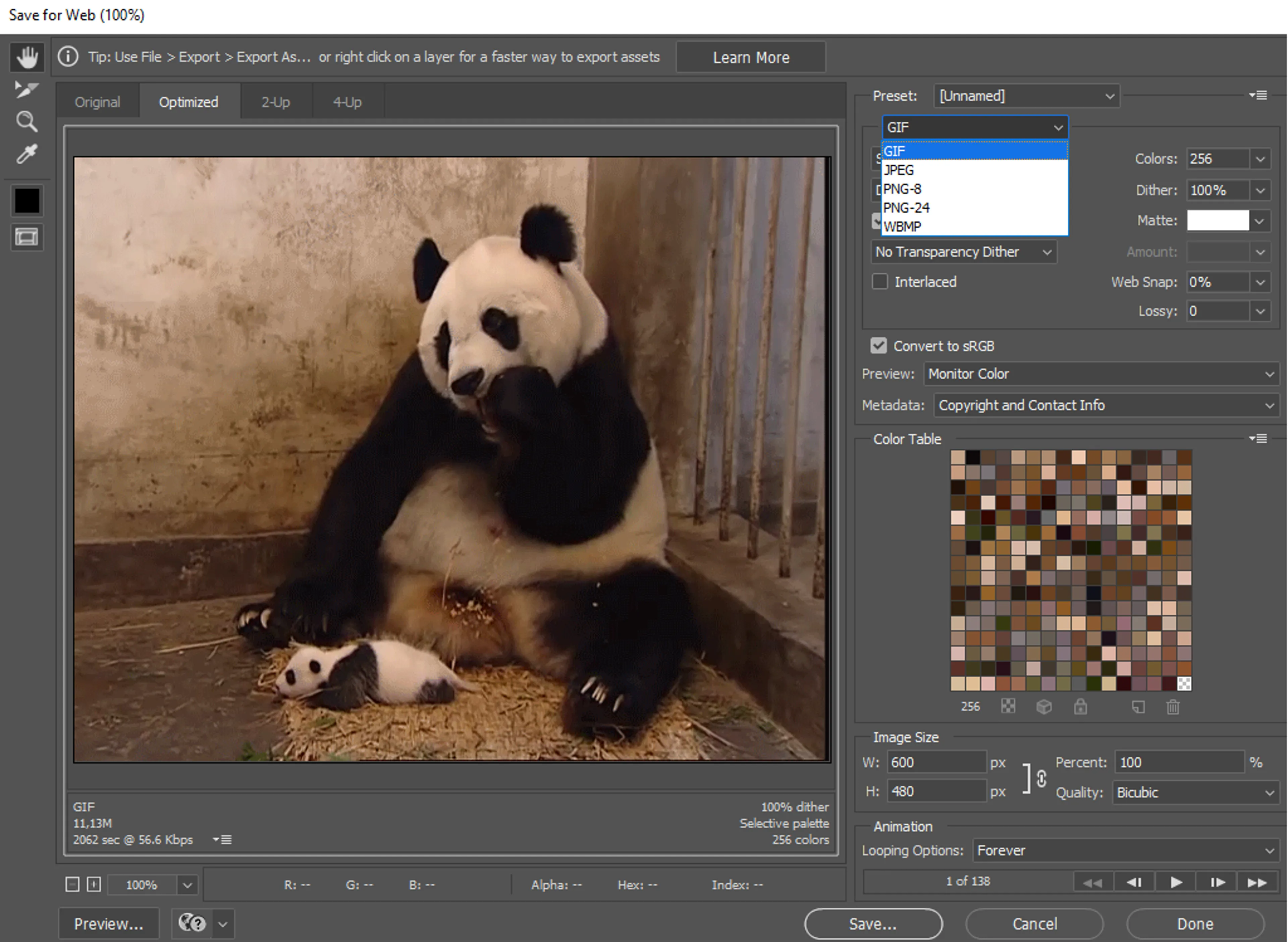GIF'jes hebben het internet al zo lang geleden overgenomen dat het moeilijk is om je communicatie via social media zonder ze voor te stellen. Overal, van Facebook tot Reddit, communiceren gebruikers een breed scala aan emoties, maken ze slimme grapjes en verwijzen ze naar popcultuur met behulp van deze korte en toch veelzeggende animaties. Maak je eigen GIF'jes door onderstaande stappen te volgen!
Online een GIF'je maken
Er zijn talrijke websites voor deze taak, hoewel Giphy nog steeds de meest efficiënte is. Het proces is gemakkelijk te begrijpen, het duurt minder dan 5 minuten en er zijn een handvol opties om de GIF aan te passen. Giphy ondersteunt links van YouTube en Vimeo, evenals afbeeldingen en video's afkomstig van de computer van de gebruiker.
1. Open de Giphy-pagina GIF Maker.
2. Plak je YouTube-URL in het vak onderaan de pagina.
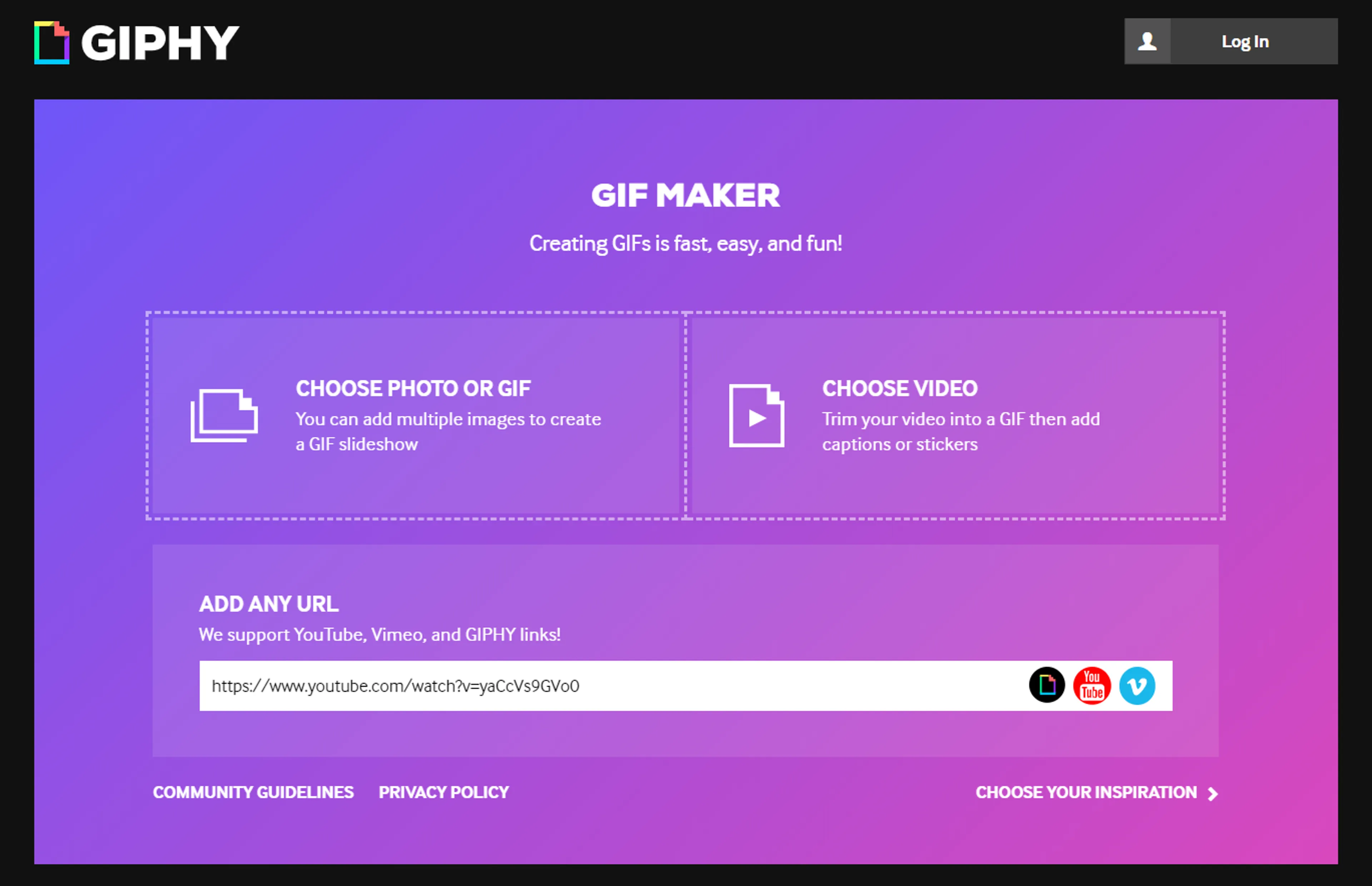
Houd er rekening mee dat de video maximaal 15 minuten mag duren.
3. Selecteer de starttijd en duur van je GIF'je.
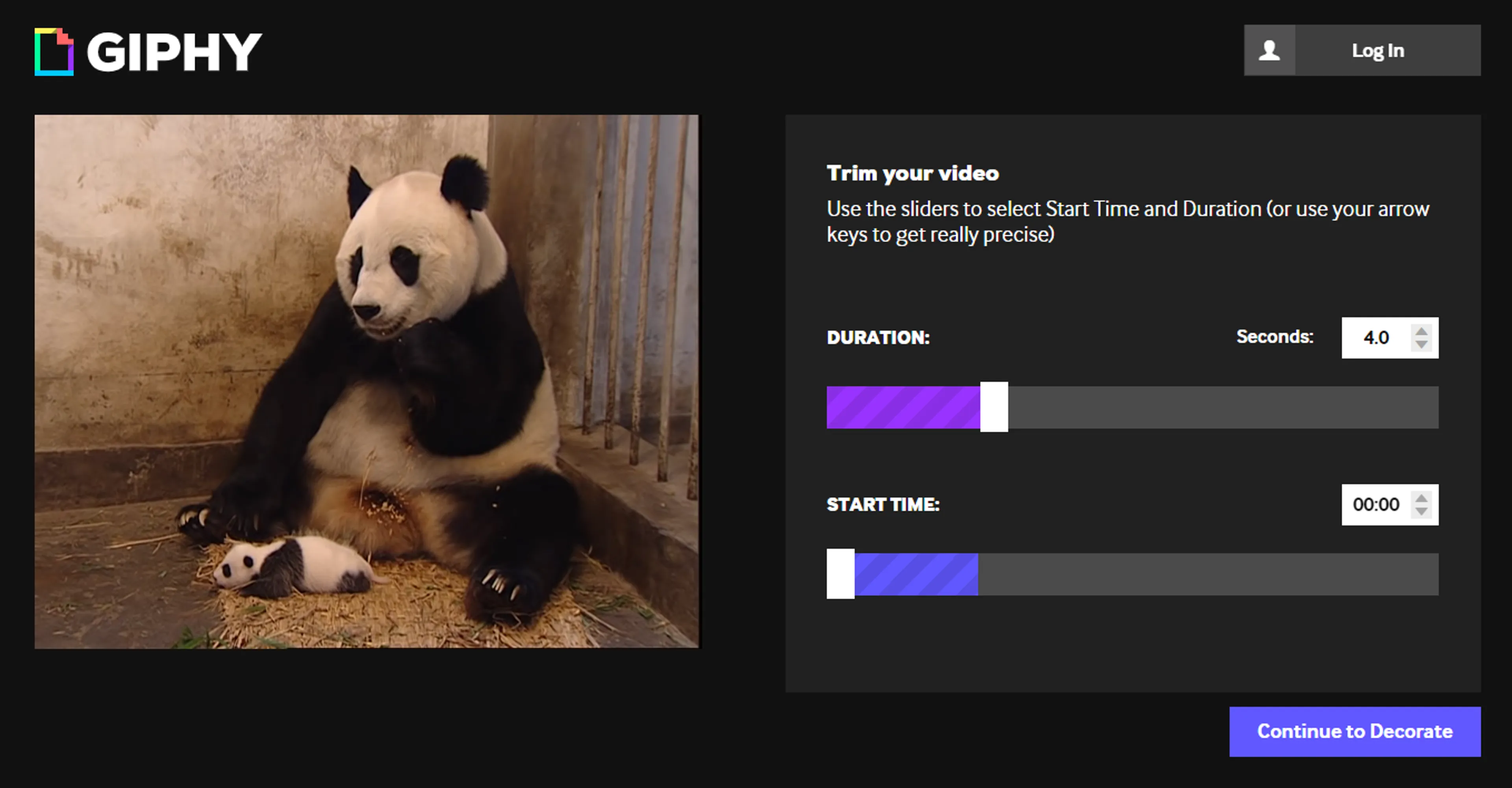
Zodra u hebt gekozen, klikt u op de knop Doorgaan om te verfraaien.
4. Voeg een onderschrift, stickers of filters toe of teken zelfs op je GIF'je, als dat is wat je wilt!
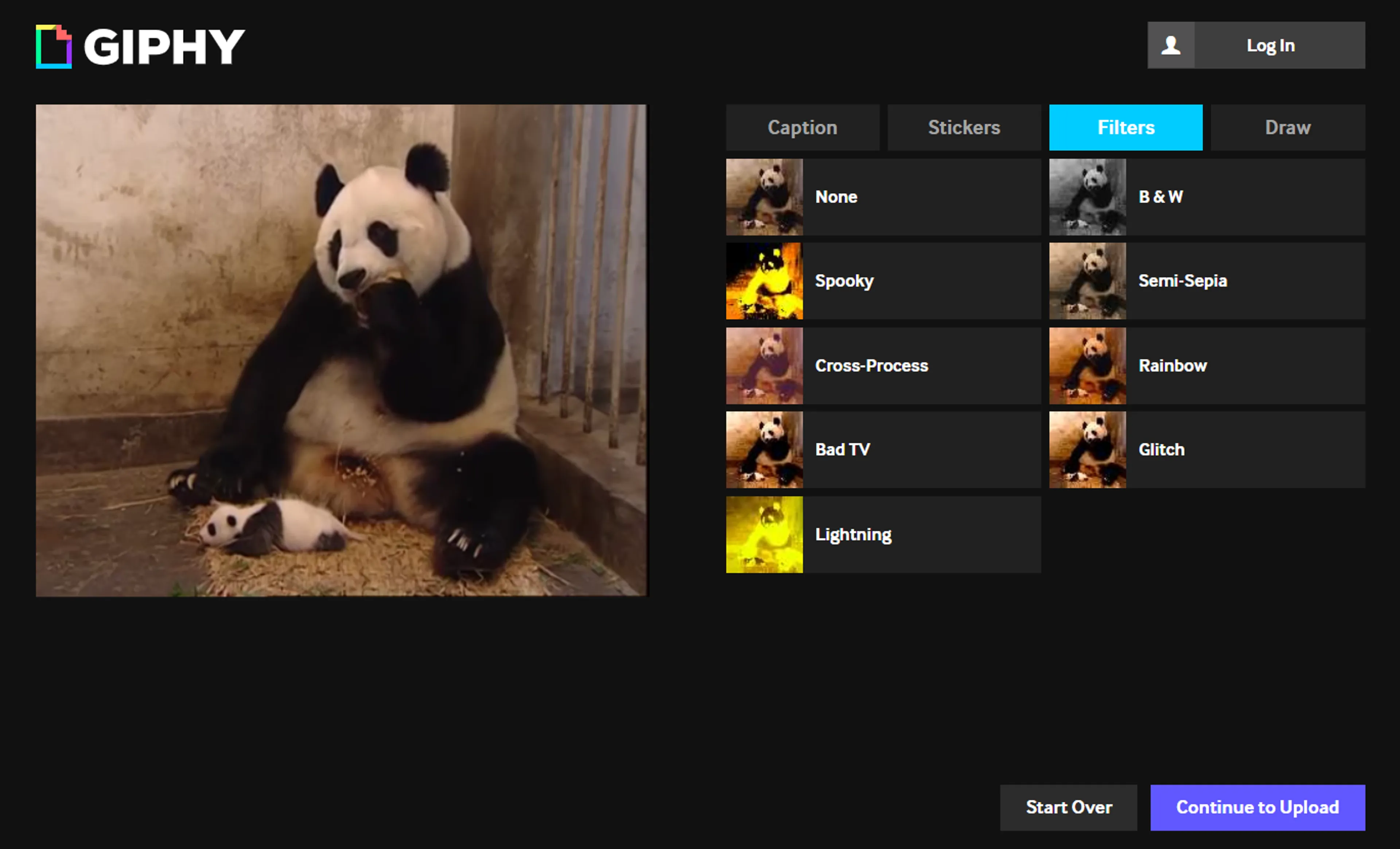
5. Klik op de knop Doorgaan om te uploaden. Wacht tot het proces is voltooid.
6. Deel het resultaat via sociale media, ontvang de link om het in uw blog in te sluiten of download het naar uw computer.
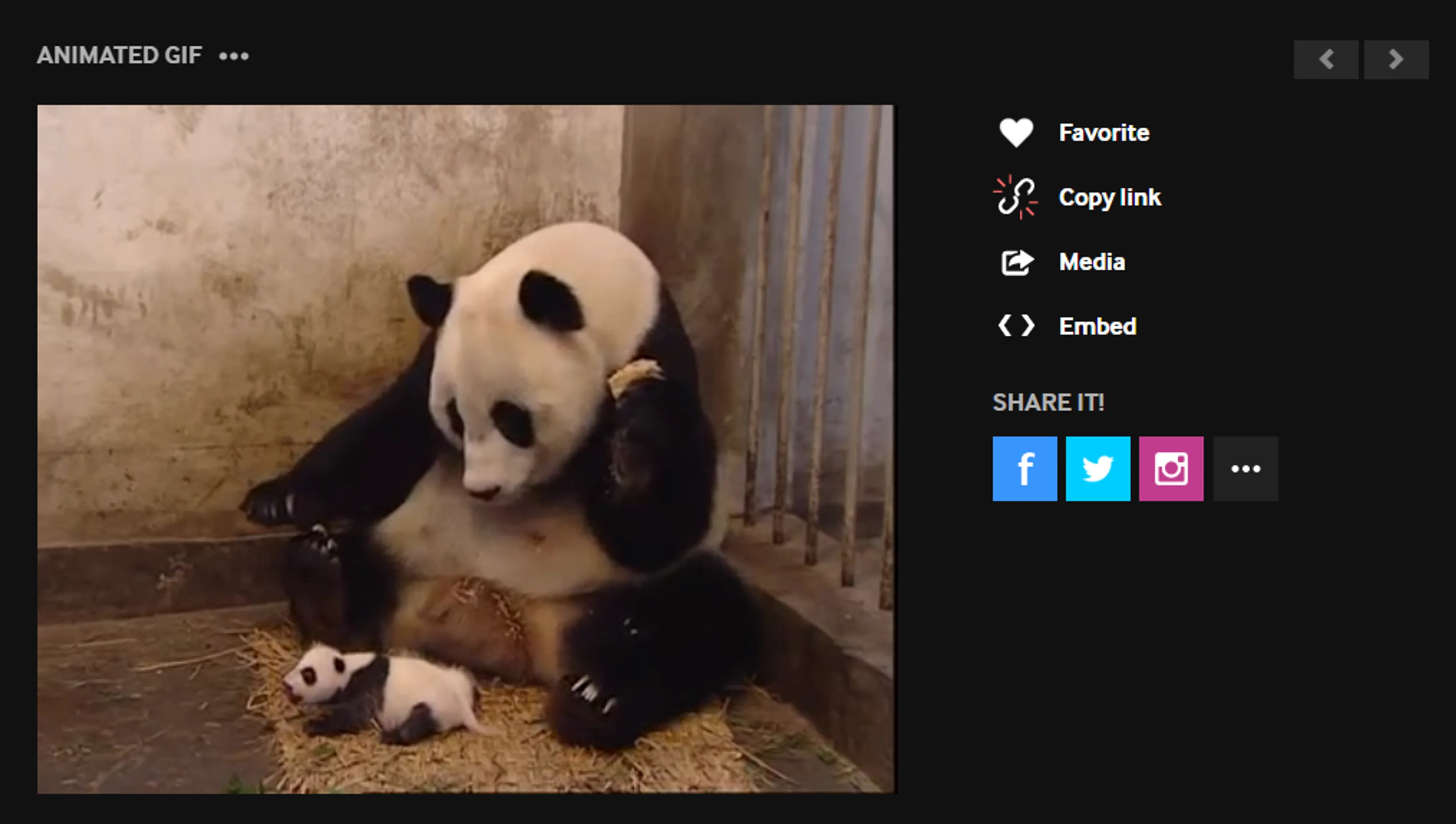
Een GIF'je maken op de computer
Deze methode vereist dat u een YouTube-video op uw harde schijf hebt staan. Als dit niet het geval is of als u niet weet hoe u deze moet downloaden, volg dan de onderstaande stappen.
1. Draai 4K Video Downloader Plus. Beschikbaar voor macOS, Windows, Linux en Android.
2. Kopieer de link naar de YouTube-video die u wilt downloaden.
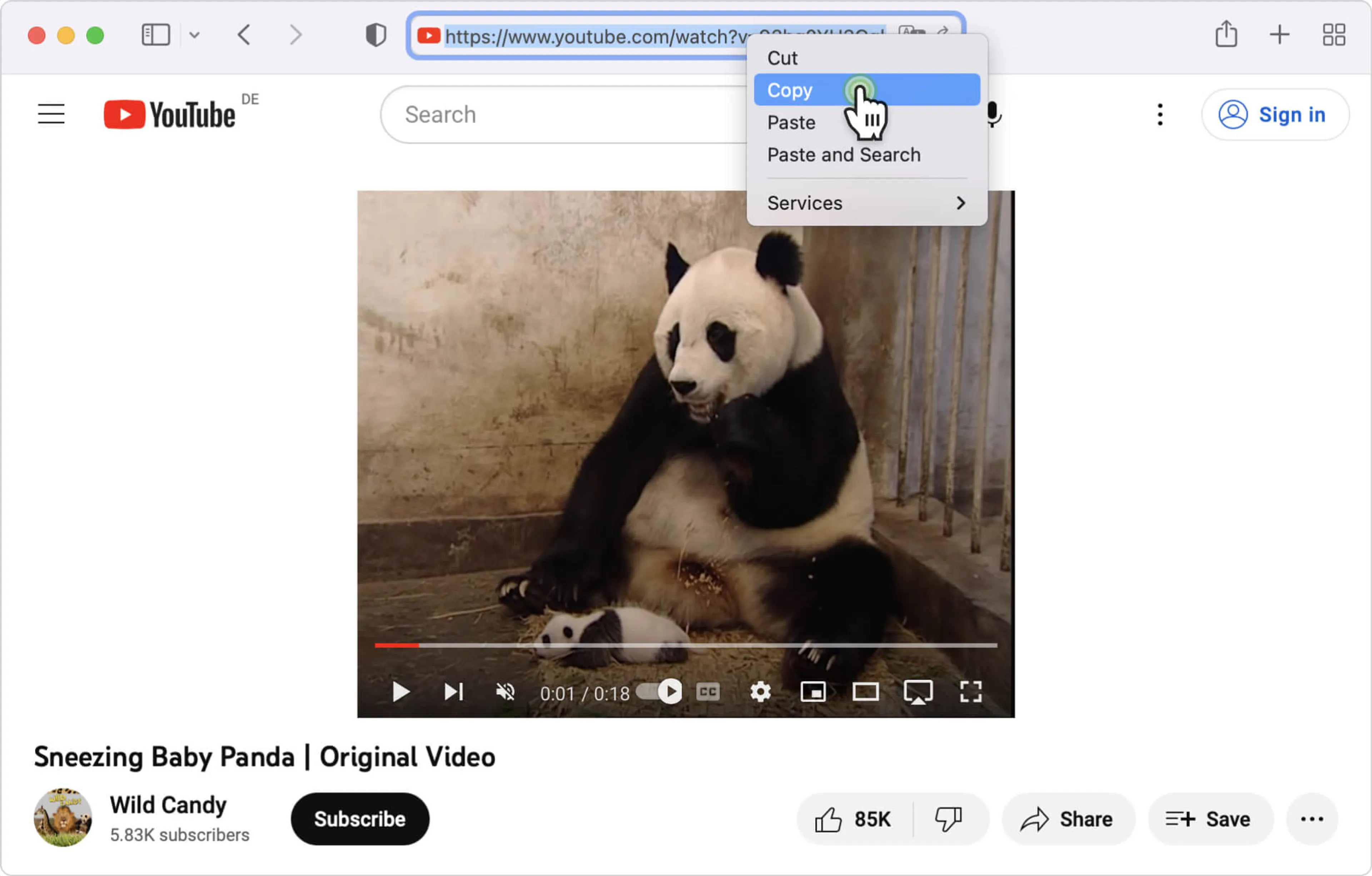
3. Klik op de Link Plakken knop in de downloader.

4. Selecteer het bestandsformaat, de kwaliteit en de bestemmingsmap
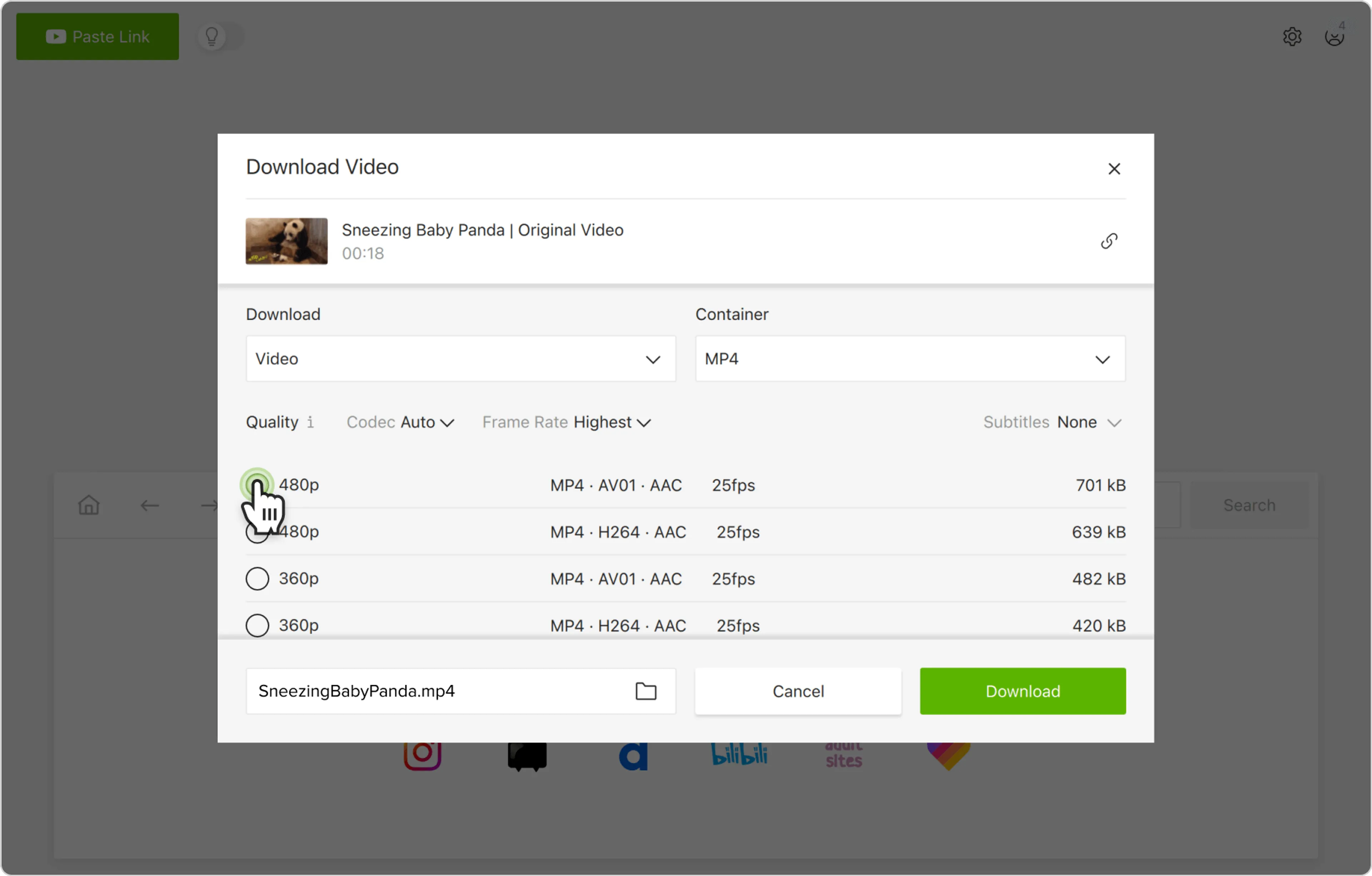
5. Klik op Downloaden.
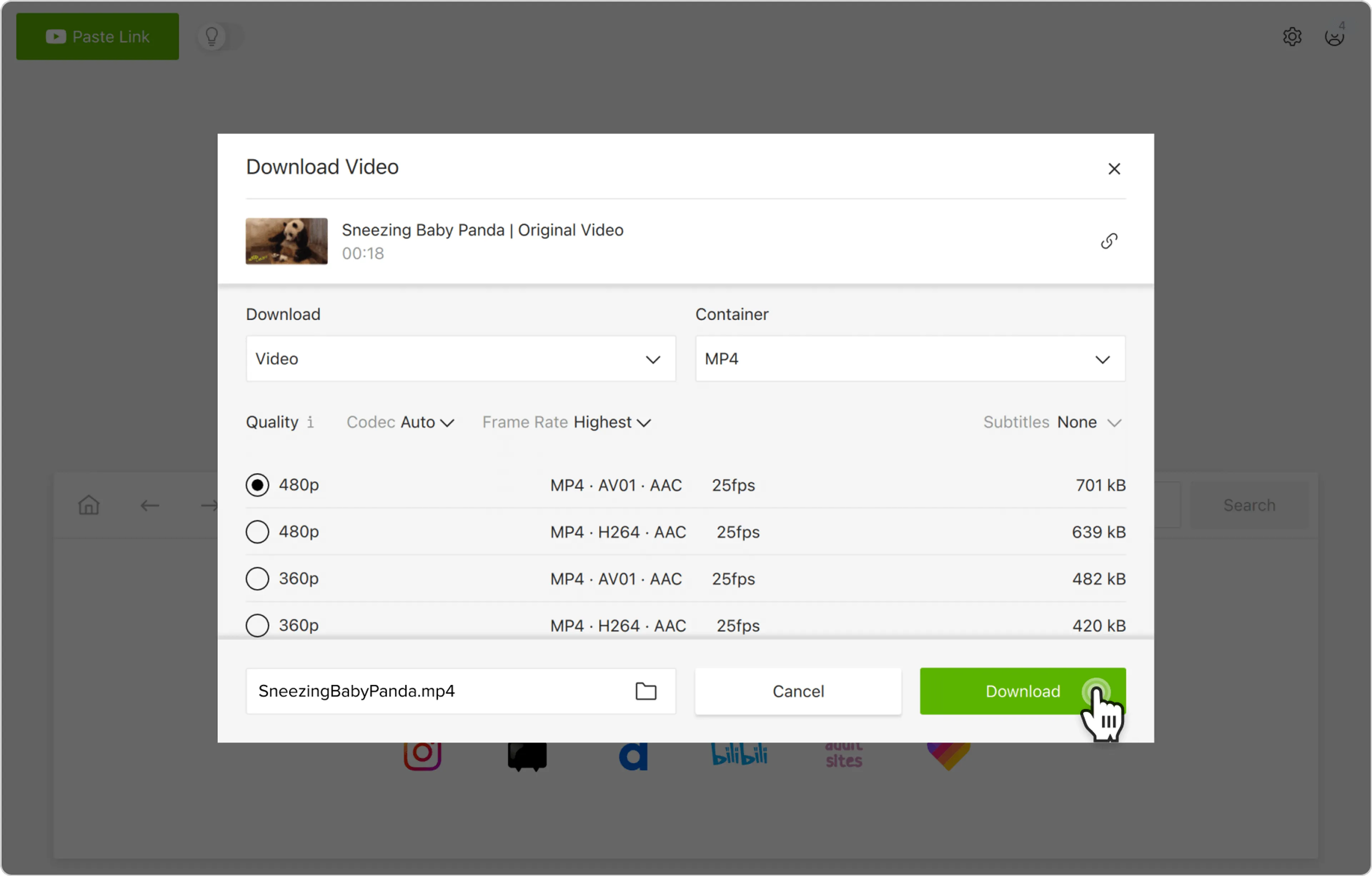
Zodra u de YouTube-video hebt waarvan u een GIF wilt maken, opent u Adobe Photoshop (de versie die op de onderstaande schermafbeeldingen wordt weergegeven is CC 2019) en doet u het volgende:
1. Klik op Bestand in de gereedschapsbalk en het drop-downmenu verschijnt.
2. Houd je muis op Importeren en selecteer de optie Videoframes naar lagen.
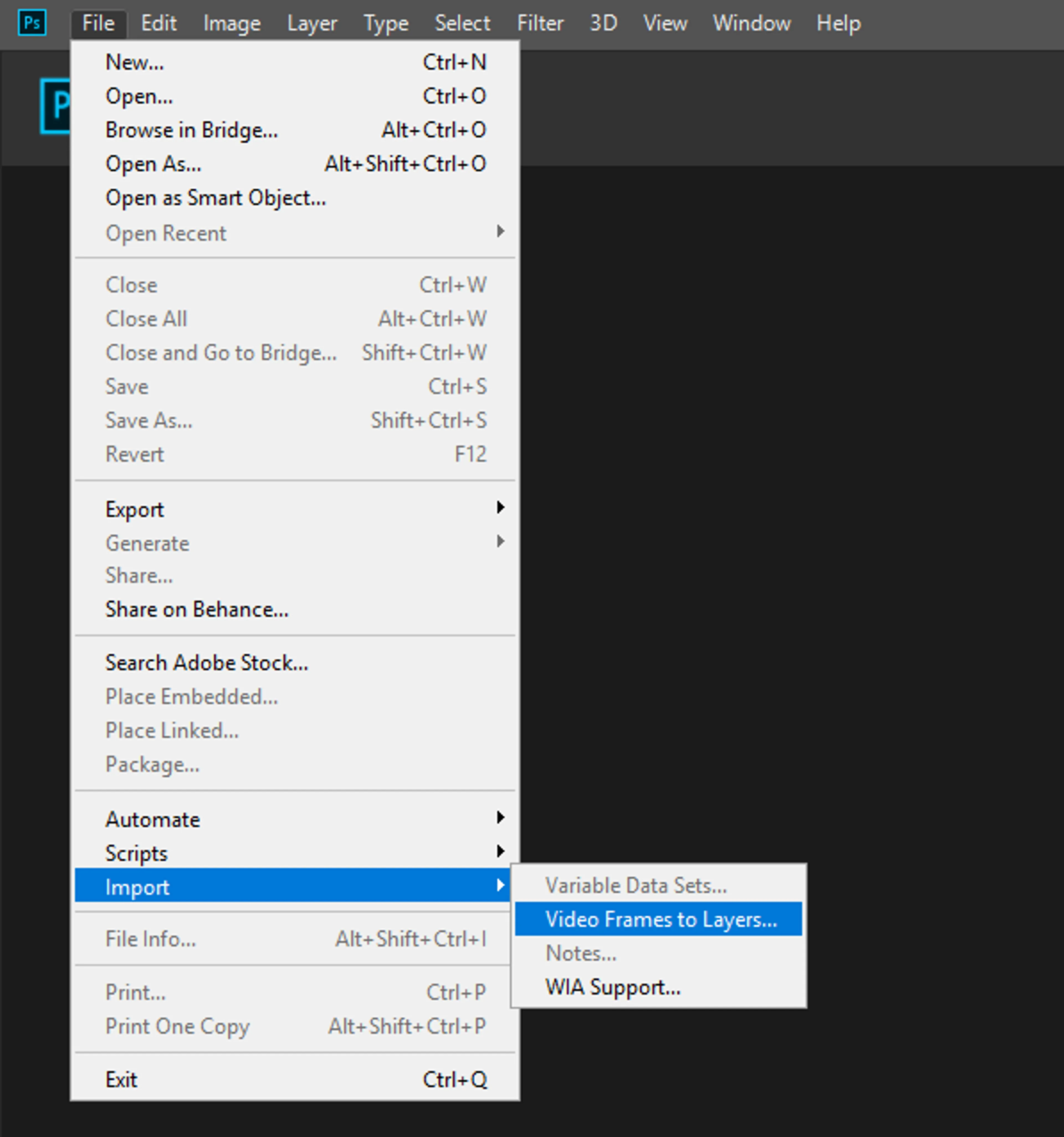
3. Selecteer de video die je eerder had gedownload.
4. Wijzig de instellingen van je aanstaande GIF'je in het onderdeel Importbereik: kies de lengte van het bereik en stel de framelimiet in (het helpt om de bestandsgrootte te behouden.).
5. Versleep de schuifbalken onder de thumbnail van de video om het deel van de video te selecteren dat je wilt gebruiken.
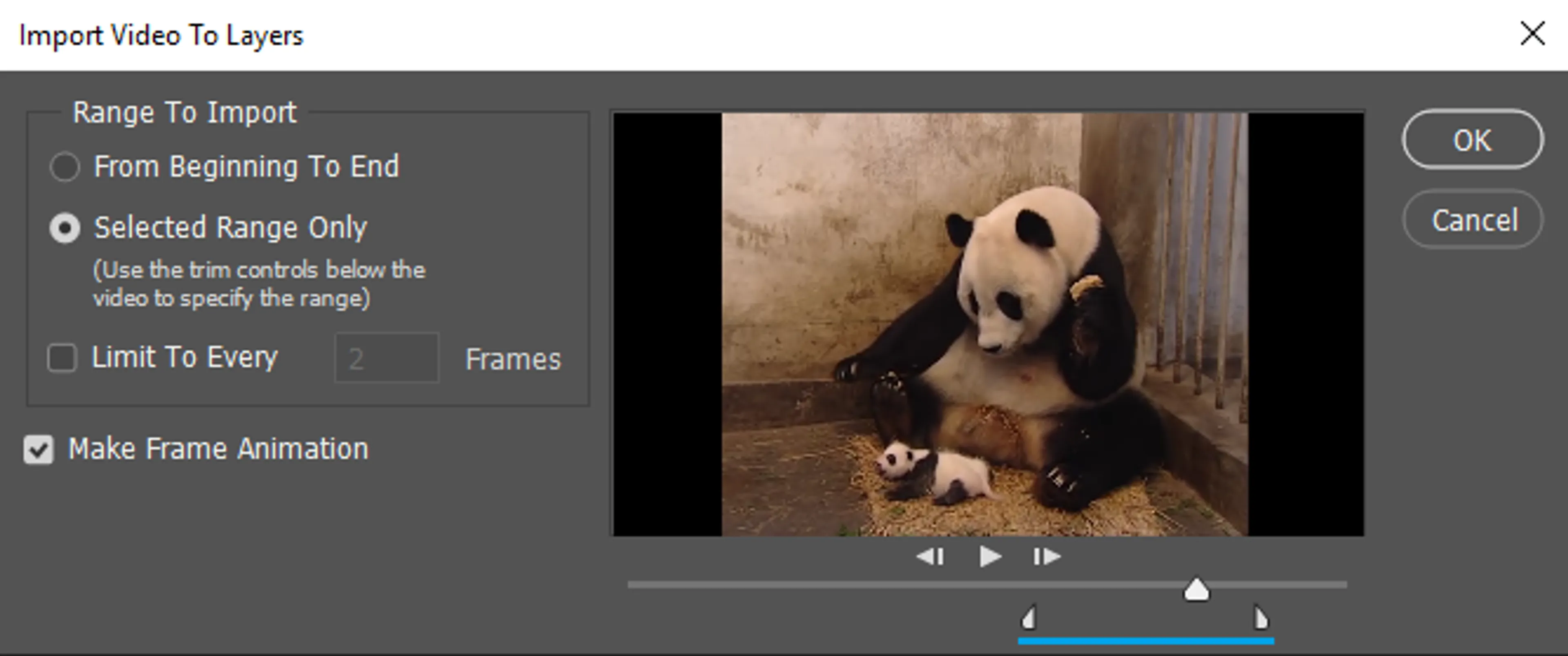
6. Vink het vakje Frameanimatie aanmaken in het dialoogvenster en klik op Oké.
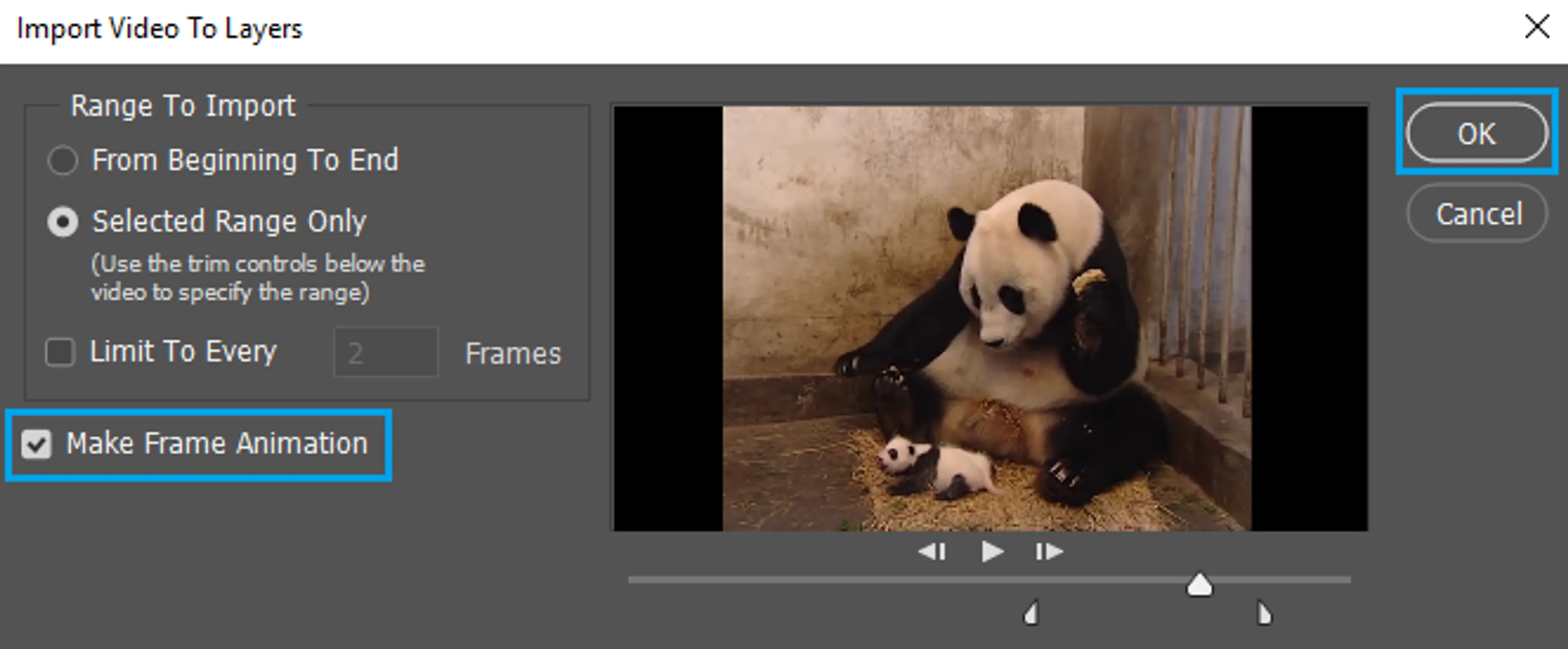
7. Ga terug naar het menu-item Bestand, houd je muis op Exporteren en klik op de optie Opslaan voor web (legacy).
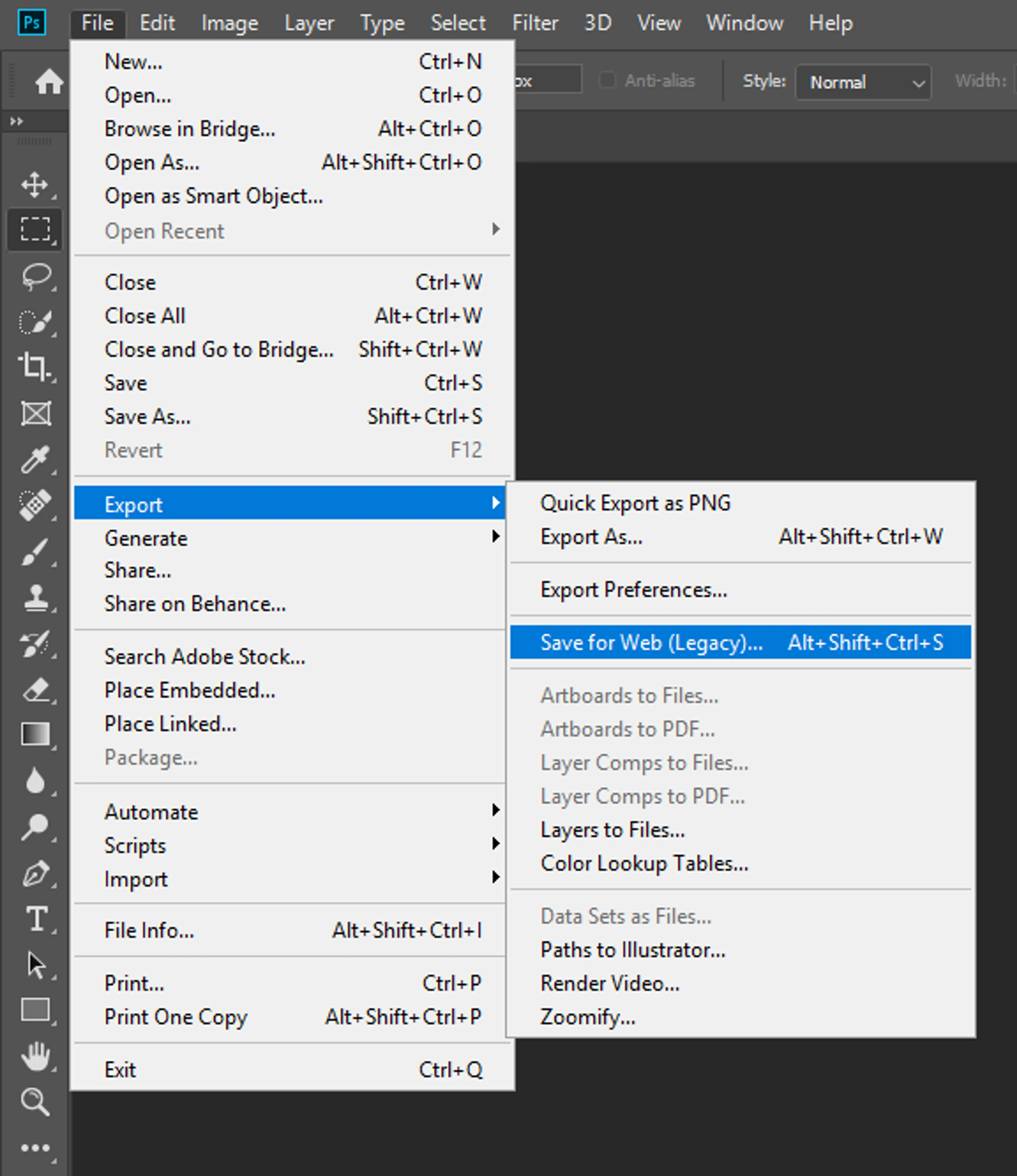
8. Dat was het al! Wijzig het aantal kleuren, het afbeeldingsformaat, de loopopties en speel waar nodig met andere instellingen en sla vervolgens je GIF'je op.